时间:2018-01-06 09:15:04 作者:zhiwei 来源:系统之家 1. 扫描二维码随时看资讯 2. 请使用手机浏览器访问: https://m.xitongzhijia.net/xtjc/20180106/116465.html 手机查看 评论 反馈
Aero特效是很多用户都很喜欢的,它主要是能让系统美观,如果内存允许的话,一般都会开启它的。可是很多用户不知道Win7开启Aero特效的方法,其实很简单,如果你不懂怎么开启Aero特效的话,那就赶紧看看以下教程吧!
一、在个性化启动Aero特效
1、右键点击桌面空白处,点击“个性化”。
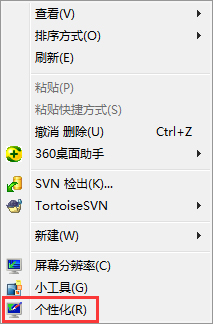
2、在个性化的最下面选择“窗口颜色”点开(从右下角开始数第3个选项就是)。
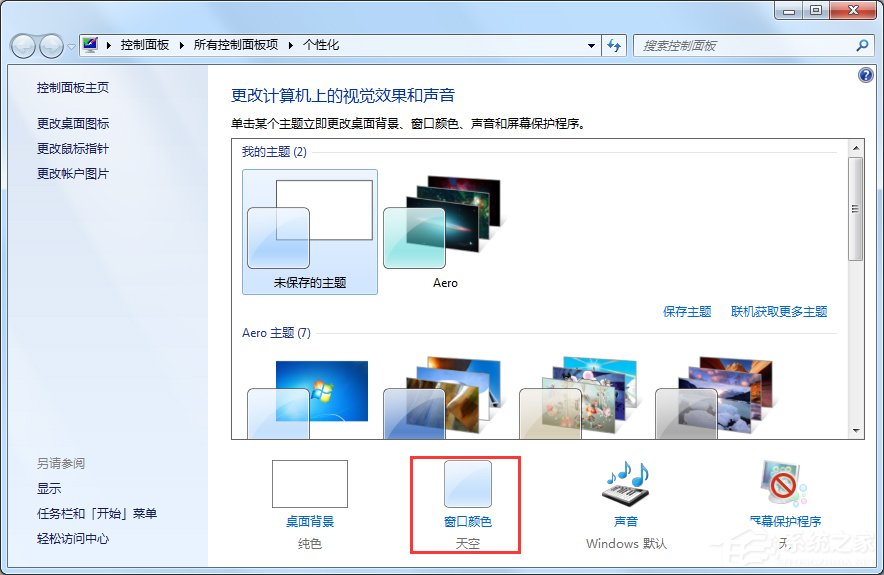
3、窗口颜色选择“天空”然后再“启用透明效果前的复选框”中划勾,然后点击“保存修改”。
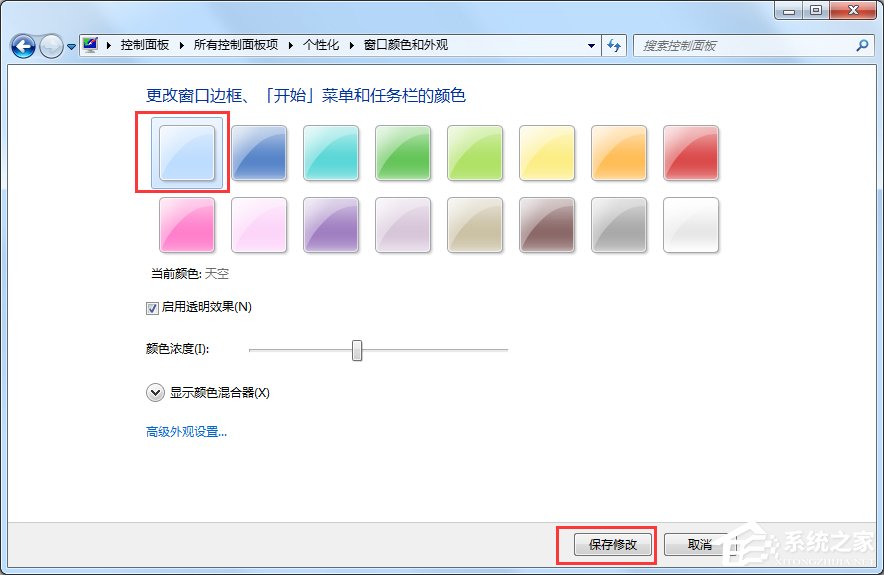
二、在性能和选项启动Aero特效
1、右键点击我的“计算机”——“属性”。
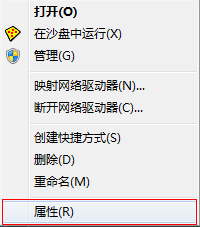
2、在左上方选择“高级系统设置”。
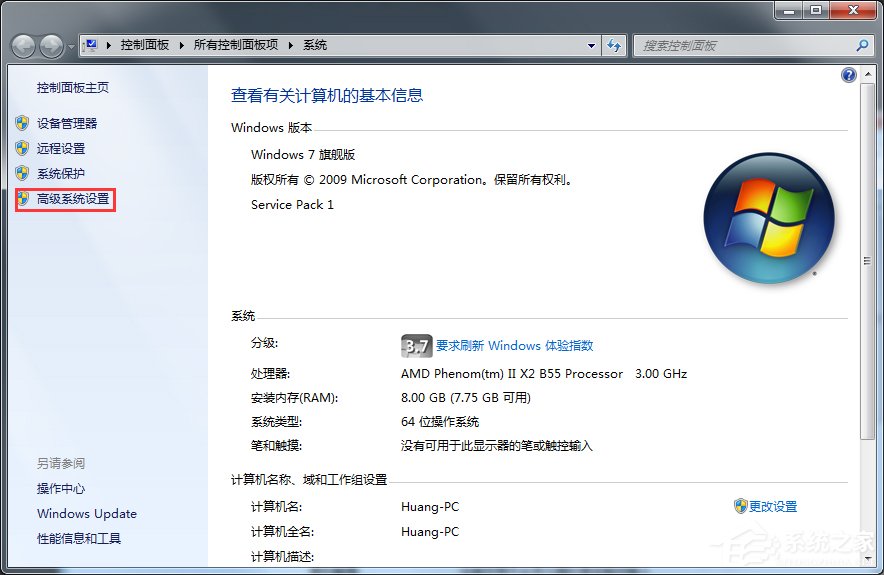
3、在“高级”选项卡上,按“设置”按钮。
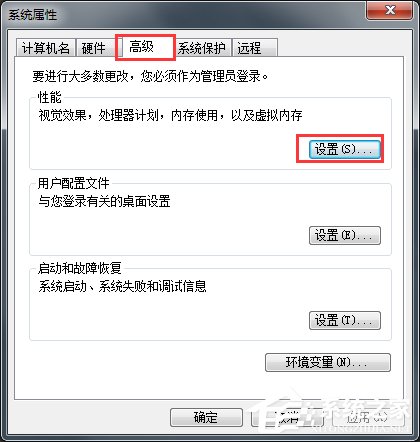
4、直接选择“让Windows选择计算机最佳设置” ,点击“确定”。
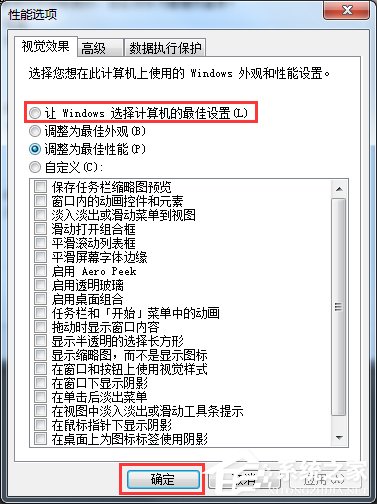
三、在服务启动Aero特效
1、按下“Win键和R键”输入“services.msc”。
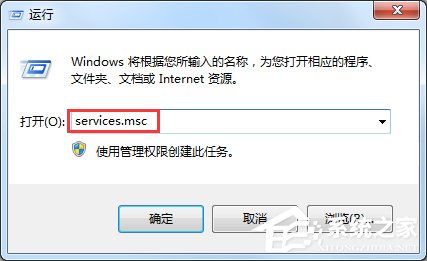
2、找到“Desktop Window Manager Session Manager”服务,右键属性。
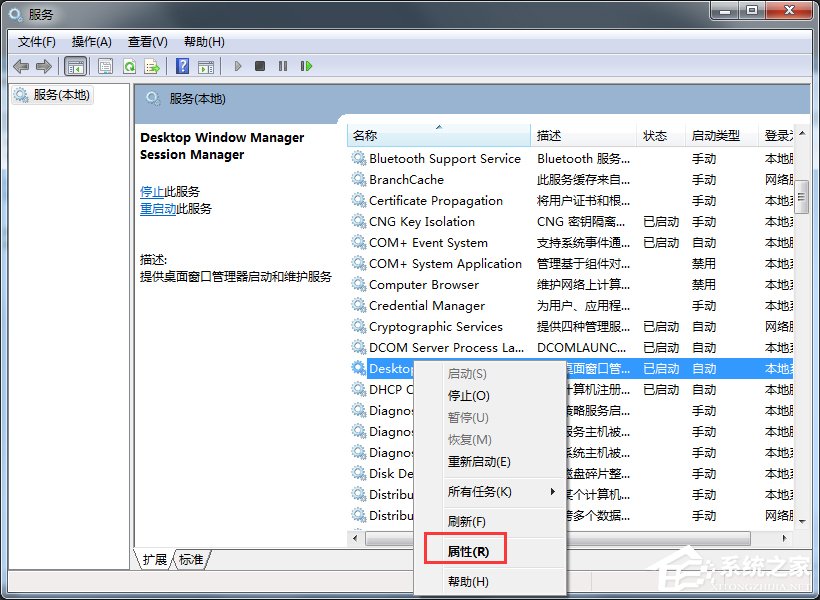
3、服务类型设置为“自动”,服务状态点击“启动”,最后点击应用。
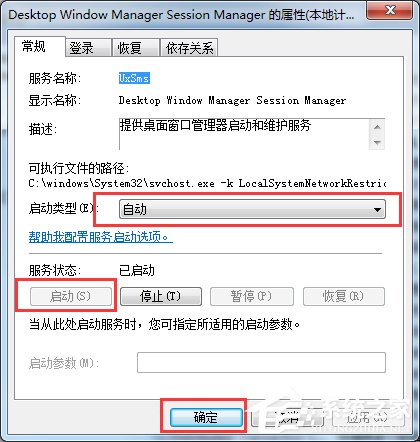
以上就是Win7开启Aero特效的方法了,当然除了这三个方法之外,我们还可以右击桌面空白处选择个性化,之后在弹出来的窗口中点击Aero主题壁纸,最后也能实现开启Aero特效。
发表评论
共0条
评论就这些咯,让大家也知道你的独特见解
立即评论以上留言仅代表用户个人观点,不代表系统之家立场